![]()
Wanneer u een map verwijdert, worden alle documenten in die map ook verwijderd. Documenten die zijn verwijderd, kunnen niet worden hersteld. Controleer voor u een map verwijdert of dit geen problemen oplevert.
![]() Druk op [Map bewerken].
Druk op [Map bewerken].
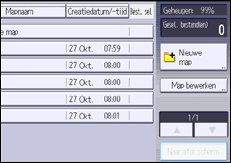
![]() Selecteer de map die moet worden verwijderd.
Selecteer de map die moet worden verwijderd.
![]() Druk twee keer op [Verwijderen].
Druk twee keer op [Verwijderen].
![]() Druk op [Afsluiten].
Druk op [Afsluiten].
![]()
U kunt de gedeelde map niet verwijderen.
Als er een wachtwoord voor de map is ingesteld, voert u dit in en drukt u vervolgens op [OK].
U kunt de selectie annuleren door op de geselecteerde (gemarkeerde) toets te drukken.
U kunt de doelmap doorzoeken met behulp van [Zoeken op mapnummer] of [Zoeken op mapnaam] (aan de linkerkant van het scherm).
Als de map een document bevat dat met een wachtwoord is beveiligd, kunt u de map niet verwijderen.
Met Web Image Monitor kunt u vanaf uw computer een map verwijderen in de Documentserver. Voor meer informatie over het opstarten van Web Image Monitor, zie Opgeslagen documenten bekijken in Web Image Monitor.
